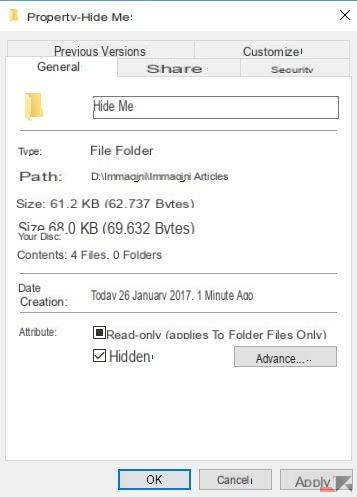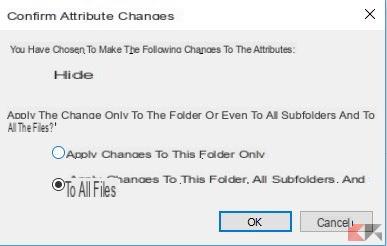Ocultar archivos y carpetas en Windows 10 es el método más inmediato para hacer que el contenido sea invisible a las miradas indiscretas; Windows siempre ha hecho posible hacerlo a través de la interfaz gráfica de una manera extremadamente sencilla.
Por otro lado, sin embargo, hay que decir que los archivos ocultos se pueden visualizar de una forma igualmente sencilla. Esto se debe a que, en términos prácticos, "ocultar archivos y carpetas en Windows" significa dar a los archivos en cuestión el atributo "oculto", que lee el Explorador de Windows y los distintos componentes del shell de Windows.
El archivo o carpeta aún reside en el disco, no desaparece, y es el propio Windows el que te permite verlos jugando con algunas configuraciones del Explorador.
Dicho esto, si lo necesitamos, podemos ocultar archivos y carpetas en Windows 10 de una manera muy simple: ¡descubramos cómo hacerlo juntos!
Información preliminar
Siempre recomendamos hacer una instalación a través de uno Licencia 100% genuina y original, esto es para evitar la pérdida de datos o ataques de piratas informáticos. Somos conscientes de que adquirir una licencia en la tienda de Microsoft tiene un coste elevado. Para ello, hemos seleccionado para usted Mr Key Shop, un sitio confiable con asistencia gratuita especializada en en tu idioma, pagos seguros y envío en segundos por correo electrónico. Puede verificar la confiabilidad de este sitio leyendo las muchas críticas verificadas positivas. Las licencias de Windows 10 están disponibles en esta tienda a precios muy ventajosos. Además, si desea actualizar a las últimas versiones de los sistemas operativos Windows, también puede comprar la actualización a Windows 11. Le recordamos que si tiene una versión original de Windows 10, la actualización al nuevo sistema operativo Windows 11 se libre. También en la tienda puedes comprar las distintas versiones de los sistemas operativos Windows, paquetes de Office y los mejores antivirus del mercado.
NOTA: Reiteramos que ocultar un archivo en Windows 10 no significa hacerlo "desaparecer" del disco, sino simplemente hacerlo "invisible" para todo el shell de Windows. Este archivo se puede ver de forma segura si otro sistema operativo abre el disco.
Ocultar un solo archivo
Ocultar un solo archivo es muy simple: simplemente haga clic derecho en el archivo y seleccione Propiedad.
Una vez que el panel esté abierto, simplemente coloque una marca de verificación en Solo lectura e atreverte OK. El archivo desaparecerá inmediatamente del Explorador de Windows.
Ocultar una carpeta
El procedimiento para ocultar una carpeta es idéntico al de ocultar un archivo, con una diferencia sustancial: una vez aplicado el cambio se nos preguntará si también pretendemos ocultar los archivos contenidos en la carpeta y sus subcarpetas.
Si aceptamos, todos los archivos incluidos en la carpeta en ese momento (incluidas las subcarpetas) también heredarán el estado de "oculto".
Ocultar varios archivos
Windows 10 también facilita la ocultación de varios archivos a la vez; simplemente tendremos que cuidarnos seleccionarlos todos juntos usando el cursor del mouse o ayudándonos con las teclas CTRL o Shift.
Una vez hecho esto, una vez más, haga clic derecho en uno de los archivos de la selección y elija Propiedad. Pongamos la marca de verificación en Escondido y vamos a estar de acuerdo.
Haz que los archivos sean visibles nuevamente
Como ya mencionamos al principio, los archivos ocultos son prácticamente invisibles para el sistema operativo. Para hacerlos reaparecer de nuevo tenemos que actuar en la configuración del Explorador, indicando a la aplicación que también muestre archivos ocultos.
Hacerlo es extremadamente simple: abrimos una ventana del Explorador, luego hacemos clic en Mostrar.
Pongamos la marca de verificación en Elementos ocultos: Nuestros archivos y carpetas ocultos volverán a ser visibles. En este punto, si queremos, podemos borrar el atributo "Oculto" de archivos y carpetas repitiendo el procedimiento anterior y quitando la marca de verificación de Oculto.
BONUS: el símbolo del sistema
Si por alguna razón necesitamos ocultar un archivo sin usar la GUI de Windows usando el símbolo del sistema en su lugar, podemos hacerlo gracias a la herramienta "attrib".
Attrib, como es fácil de adivinar, le permite establecer o eliminar atributos de archivos y carpetas. En particular, el parámetro h - donde "h" significa Oculto - puede ocultar un archivo o carpeta.
Entonces, para ocultar un archivo a través del símbolo del sistema, tendremos que escribir
attrib + H "filepath.extension"
o, para carpetas,
attrib + H "ruta a la carpeta"
Del mismo modo, para volver a hacer visible un archivo a través del símbolo del sistema, tendremos que escribir
attrib -H "filepath.extension"
o, para carpetas,
attrib -H "ruta a la carpeta"
¿Dudas o problemas? Te ayudamos
Recuerde suscribirse a nuestro canal de Youtube para videos y otras reseñas. Si quieres estar al día, suscríbete a nuestro canal de Telegram y síguenos en Instagram. Si desea recibir soporte para cualquier pregunta o problema, únase a nuestra comunidad de Facebook o contáctenos en Instagram. ¡No olvides que también hemos creado un buscador lleno de cupones exclusivos y las mejores promociones de la web!